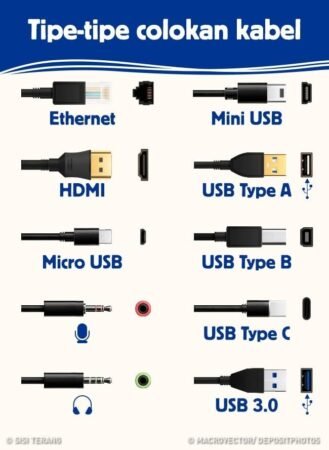
Mengapa Memilih Membuka File Zip Tanpa Aplikasi Tambahan?
Membuka file ZIP di Android tanpa aplikasi tambahan menawarkan berbagai keuntungan yang signifikan bagi pengguna. Salah satu manfaat utama adalah penghematan ruang penyimpanan. Pada umumnya, aplikasi pihak ketiga memerlukan ruang yang cukup besar pada perangkat Anda. Dengan memanfaatkan fitur ekstrak dasar yang sudah tersedia di Android, Anda dapat dengan mudah menghindari instalasi aplikasi yang tidak perlu, sehingga mengoptimalkan ruang penyimpanan yang ada.
Selain itu, melakukan ekstraksi file ZIP tanpa aplikasi tambahan dapat meningkatkan kecepatan proses ekstraksi itu sendiri. Aplikasi pihak ketiga sering kali membawa banyak fitur tambahan yang membebani perangkat, sehingga dapat mengakibatkan kinerja yang lebih lambat selama proses ekstraksi. Dengan menggunakan fitur bawaan yang ada di sistem Android, Anda dapat mengekstrak file ZIP dengan cepat dan efisien tanpa harus mengalami lag yang biasanya ditimbulkan oleh aplikasi eksternal.
Kemudahan penggunaan juga menjadi faktor penting yang membuat pembukaan file ZIP tanpa aplikasi tambahan lebih menarik. Kebanyakan perangkat Android sudah dilengkapi dengan antarmuka pengguna yang intuitif yang memudahkan prosedur ekstraksi. Pengguna dapat memanfaatkan fungsi dasar ini tanpa harus menghabiskan waktu untuk belajar menggunakan aplikasi baru. Proses yang lebih sederhana ini membuat pengalaman pengguna menjadi lebih menyenangkan dan tidak rumit.
Oleh karena itu, memilih untuk membuka file ZIP di Android tanpa aplikasi tambahan bukan hanya menguntungkan dari segi ruang penyimpanan, tetapi juga memberikan kecepatan dan kenyamanan yang lebih dalam penggunaan perangkat. Dengan fitur yang sudah tersedia, Anda bisa langsung mengakses dan mengekstrak file yang diinginkan tanpa hambatan tambahan.
Cara Membuka File Zip Menggunakan Google Files
Untuk membuka file zip di perangkat Android, salah satu metode yang paling praktis adalah memanfaatkan aplikasi Google Files. Langkah pertama adalah mengakses aplikasi tersebut, yang biasanya sudah terinstal di sebagian besar perangkat Android. Jika Google Files belum diunduh, Anda dapat mengunduhnya dari Google Play Store.
Setelah aplikasi terbuka, navigasikan ke bagian ‘File’ atau ‘Storage’ di dalam aplikasi. Anda akan melihat berbagai folder dan file yang terdapat di perangkat Anda. Temukan file zip yang ingin Anda buka. Anda bisa melakukannya dengan mencari di folder tertentu atau menggunakan fitur pencarian yang tersedia di bagian atas aplikasi untuk mempercepat proses pencarian.
Ketika Anda menemukan file zip tersebut, cukup ketuk file tersebut. Google Files akan mendeteksi format file dan memberikan Anda opsi untuk mengekstrak isinya. Klik pada opsi ‘Ekstrak’ yang muncul di layar. Selanjutnya, aplikasi akan meminta Anda untuk memilih lokasi penyimpanan di mana file hasil ekstraksi akan disimpan. Anda bisa memilih untuk menyimpannya di folder yang sama dengan file zip atau memilih lokasi lain di perangkat Anda.
Setelah memilih lokasi penyimpanan, proses ekstraksi akan dimulai. Waktu yang dibutuhkan untuk mengekstrak file tergantung pada ukuran file zip yang sedang dibuka. Anda akan melihat indikator kemajuan pada layar, menandakan bahwa proses ekstraksi sedang berlangsung. Setelah selesai, Anda akan mendapatkan notifikasi bahwa file telah berhasil diekstraksi dan siap untuk diakses di lokasi yang telah Anda pilih sebelumnya.
Dengan mengikuti langkah-langkah ini, membuka file zip di Android melalui Google Files menjadi aktivitas yang mudah dan cepat. Pendekatan ini tidak hanya efisien namun juga memanfaatkan aplikasi yang umum tersedia, mengurangi kebutuhan untuk mengunduh aplikasi tambahan.
Menggunakan Layanan Online untuk Mengekstrak File Zip
Di era digital saat ini, membuka file zip di perangkat Android bisa dilakukan dengan mudah tanpa perlu mengunduh aplikasi tambahan. Salah satu metode yang efektif adalah dengan memanfaatkan layanan online. Berikut ini adalah langkah-langkah yang dapat diikuti untuk mengekstrak file zip secara gratis menggunakan layanan tersebut.
Langkah pertama adalah mencari layanan online yang dapat dipercaya. Banyak situs yang menawarkan fungsi ini, namun penting untuk memilih yang memiliki reputasi baik dalam hal keamanan dan privasi. Beberapa contoh layanan yang umum digunakan termasuk “Extract.me”, “Archive Extractor”, dan “Unzip-Online.com”. Pastikan untuk membaca ulasan pengguna sebelum memilih layanan yang tepat.
Setelah menemukan layanan yang sesuai, langkah selanjutnya adalah mengunggah file zip yang ingin diekstrak. Pada umumnya, situs-situs ini memiliki tombol “Upload” atau “Pilih File” yang memungkinkan pengguna untuk memilih file dari perangkat mereka. Pengguna dapat dengan mudah menavigasi file zip yang ingin diekstrak dari penyimpanan perangkat.
Setelah file berhasil diunggah, proses ekstraksi akan dilakukan secara otomatis oleh layanan tersebut. Dalam beberapa detik, file dan folder di dalamnya akan diproses dan siap untuk diunduh. Penting untuk memastikan koneksi internet stabil selama proses ini untuk menghindari gangguan pada pengunduhan.
Setelah proses ekstraksi selesai, situs biasanya akan memberikan opsi untuk mengunduh hasil ekstraksi dalam bentuk file terpisah. Cukup klik pada link atau tombol yang disediakan untuk mengunduh file tersebut kembali ke perangkat Android. Dengan cara ini, Anda dapat membuka file zip di Android dengan mudah dan cepat, tanpa harus menginstal aplikasi tambahan.
Tips Tambahan dan Pertanyaan Umum
Membuka file zip di Android tanpa aplikasi dapat menjadi solusi yang praktis, terutama saat Anda tidak ingin mengunduh perangkat lunak tambahan. Namun, ada beberapa tips tambahan yang perlu diperhatikan untuk memastikan proses tersebut berjalan lancar. Pertama, penting untuk memiliki koneksi internet yang stabil ketika menggunakan layanan ekstraksi online. Koneksi yang lemah dapat mengganggu proses pengunduhan dan ekstraksi, sehingga mungkin menyebabkan kegagalan atau waktu tunggu yang lebih lama.
Kedua, keamanan data harus menjadi prioritas utama saat Anda berurusan dengan file zip. Jika Anda mesti mengunggah file ke platform online untuk diekstrak, pertimbangkan risiko privasi dan integritas data Anda. Selalu periksa reputasi situs yang Anda gunakan dan hindari mengunggah informasi sensitif tanpa perlindungan yang memadai. Anda juga bisa menggunakan opsi enkripsi zip jika Anda membuat file zip sendiri, agar data tetap aman dalam penyimpanan atau saat dibagikan.
Selanjutnya, jika Anda menghadapi masalah saat mengekstrak file zip yang besar, pertimbangkan untuk membagi file tersebut menjadi bagian yang lebih kecil sebelum mengunggahnya. Beberapa layanan online memiliki batasan ukuran file yang dapat diproses, jadi penting untuk mengetahui batas tersebut agar tidak menghadapi kendala selama proses ekstraksi.
Baca juga: Rekomendasi Handphone RAM 2GB yang Masih Relevan di Tahun 2024
Selain itu, banyak orang bertanya tentang apa itu file zip. File zip merupakan format kompresi yang menggabungkan beberapa file menjadi satu untuk menghemat ruang penyimpanan dan memudahkan pengiriman. Pertanyaan umum lainnya adalah mengenai batasan ukuran file untuk ekstraksi online; banyak layanan membatasi ukuran file antara 2MB hingga 50MB. Terakhir, jika Anda ingin membuat file zip di Android, Anda dapat melakukannya dengan memilih beberapa file yang ingin dikompres, lalu memilih opsi untuk berbagi atau mengirimkan sebagai file zip, jika perangkat Anda mendukung fitur ini.






